고정 헤더 영역
상세 컨텐츠
본문
오랜만에 우분투를 설치해서 이것저것 테스트 해보고 있음
우분투 6.10인가 부터 오오 이거 신기하네 했는데 어느새 20.04임
그새 하드웨어 지원도 많아 지고 얼마전 구입한 오드로이드고A-BE도 20.04 기반 에뮬스테이션이라 급 관심을 가지게 됨
놀고 있는 노트북에 우선 설치 (윈도우 10 설치된 곳에 그냥 설치 USB 넣고 돌리니까 남는 공간에 알아서 설치함 -오-)
다른거 하면서 간간히 우분투를 보려고 했는데 위치가 이모양이라 불편해서 원격을 해보기로 함
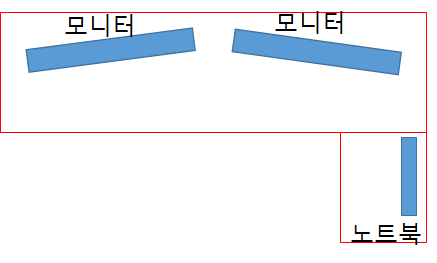
1. realvnc

VNC는 기본적으로 리눅스에서도 지원하는 거라 알아 봤는데 현재 네트워크가 동일 네트워크도 아닌데다가(?) 집-회사일때 연결도 안됨. RealVNC 에서 예전에 무료로 제공해줬던 것 같은데 30일 무료로 변경 되었음. 일단 패스
2. Xrdp 설치
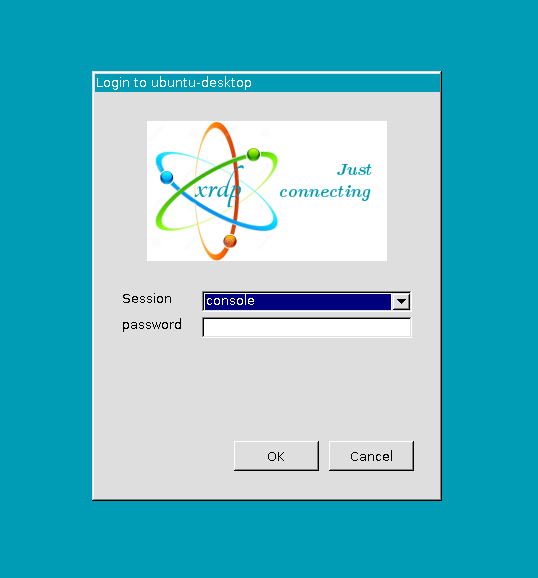
윈도우에서 우분투 접속할때 제일 편하고 쉬운 방법이지만 이것 또한 네트워크가 다르면 공유기 포트포워딩 설정부터 할게 많다. (집에 통신사 제공 공유기만 있어서 문제임) 이것도 패스
3. Teamviewer 설치

원격제어의 킹갓제네럴 끝판왕 팀뷰어 설치
역시 비즈니스에서 돈 긁어다가 개인에게 퍼주는 회사다운 대인배(개인은 무료임)
당연하게도 우분투용 버전이 있다.

teamviewer 에서 리눅스 클릭해서 환경에 맞는 버전을 다운로드 받는다.

받은 파일 오른쪽 버튼 클릭해서 프로그램 설치

만약 기본 설정이 Archive Manager로 되어 있다면 아래 Open With Other Application 눌러 프로그램 설치로 바꿔줌


설치가 완료 되면 Application 에서 TeamViewer가 검색 됨

원격이 정상적으로 연결 되는지 확인
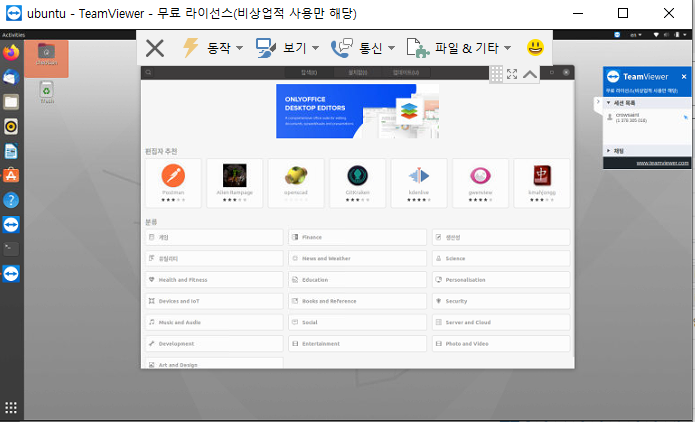
오오~ 연결 이상 무
그런데 노트북을 닫았더니 팀뷰어 세션이 종료 됨. 정확하게는 노트북 닫으면 중지 명령이 떨어져서 그럼
해결 방법
1. CUI Command
sudo vi /etc/systemd/logind.conf [Login]
#NAutoVTs=6
#ReserveVT=6
#KillUserProcesses=no
#KillOnlyUsers=
#KillExcludeUsers=root
#InhibitDelayMaxSec=5
#HandlePowerKey=poweroff
#HandleSuspendKey=suspend
#HandleHibernateKey=hibernate
#HandleLidSwitch=suspend >> HandleLidSwitch=ignore 로 변경
#HandleLidSwitchExternalPower=suspend
#HandleLidSwitchDocked=ignore
#PowerKeyIgnoreInhibited=no
#SuspendKeyIgnoreInhibited=no
#HibernateKeyIgnoreInhibited=no
#LidSwitchIgnoreInhibited=yes
#HoldoffTimeoutSec=30s
#IdleAction=ignore
#IdleActionSec=30min
#RuntimeDirectorySize=10%
#RemoveIPC=yes
#InhibitorsMax=8192
#SessionsMax=8192
logind 재시작
systemctl restart systemd-logind
2. GUI 에서 하는 방법(쉬움)
ubuntu Software 실행 -> gnome-tweak 검색 후 설치


show applications 에서 tweaks 검색

Suspend when laptop lid is closed 비활성화
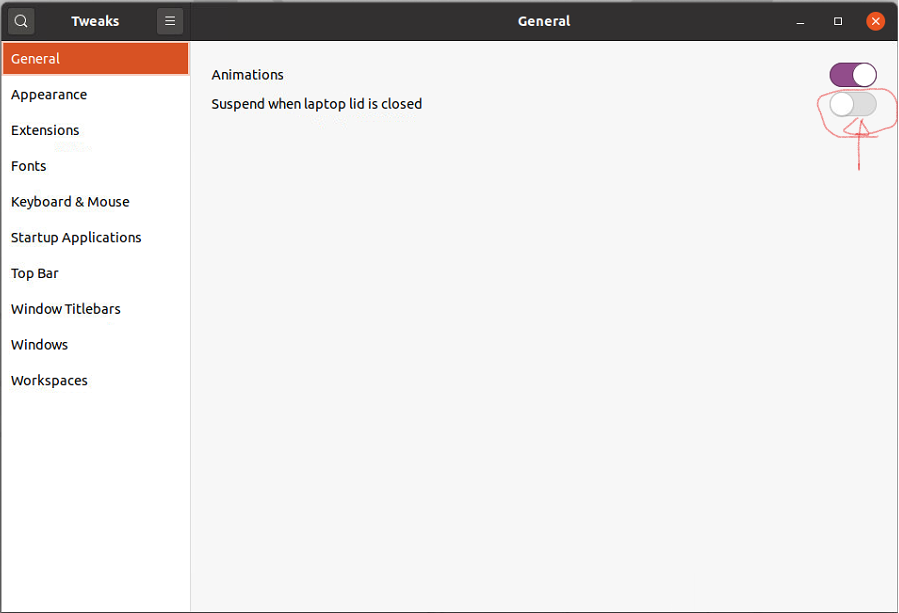
이러면 노트북 닫아놓고 한쪽 창에서는 우분투로 테스트하고 다른창에서는 다른걸 할 수 있다. (와아)
우선은 여기까지
'IT > PC & 서버 고장' 카테고리의 다른 글
| SD카드가 인식도 안되고 용량도 이상하다 (0) | 2020.07.22 |
|---|---|
| 크로니움 기반 브라우저가 먹통이 될때 해결법(크롬, MS 엣지, 네이버웨일) (0) | 2020.06.11 |
| [R6016]크롬 사용 중 R6016 런타임 에러 날때 해결법 (0) | 2020.03.10 |
| rufus를 사용하여 Windows 부팅 USB 만들기 (0) | 2019.07.02 |
| LG 그램 OS 설치 안될때 USB 설치 방법 (2) | 2019.07.02 |





댓글 영역